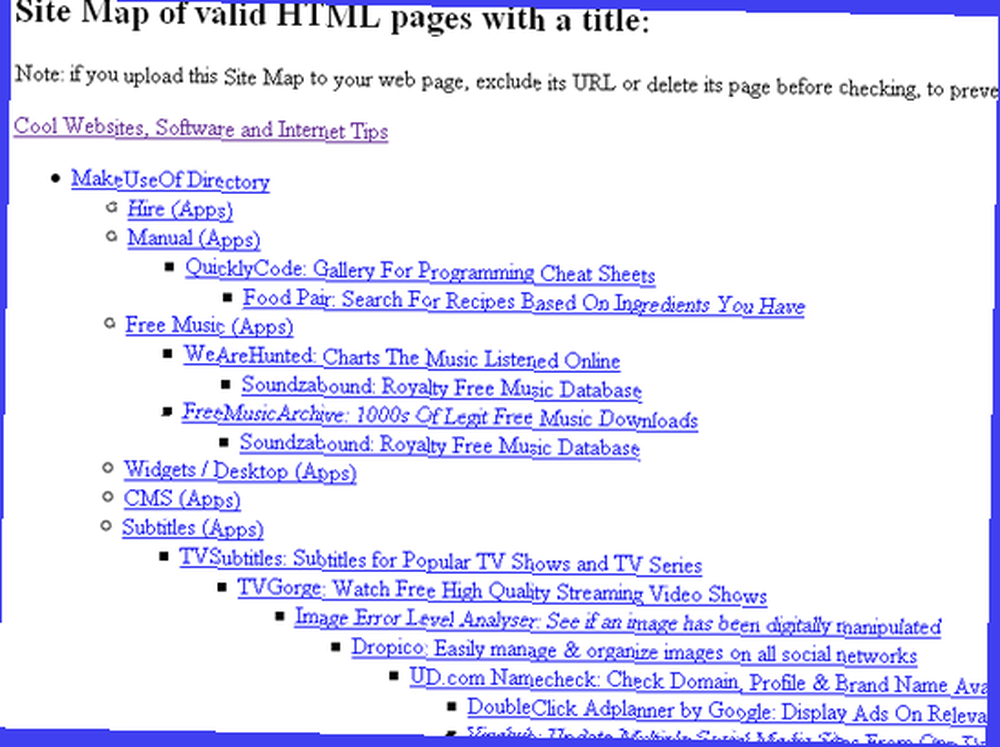
Peter Holmes
0
1775
41
Windows possède une fonctionnalité intégrée qui vous permet de prendre une capture d'écran de tout votre écran. Mais pour prendre des captures d'écran de parties spécifiques de votre écran, vous avez besoin d'une application de bureau spécialisée dans ce domaine. Si vous ne souhaitez pas installer une nouvelle application à cet effet, l'application de bureau Snaggy sera très utile..

Snaggy est une application Web gratuite qui vous permet de modifier facilement des images. Tout ce que vous avez à faire pour commencer est d’appuyer sur le bouton Imprimer l’écran de votre clavier. Cela copiera l'image de l'écran dans le presse-papier virtuel de l'ordinateur. Rendez-vous ensuite sur la page d'accueil de Snaggy et collez l'image à l'aide du raccourci clavier CTRL + V.
Votre image sera téléchargée et une URL fournie. Vous aurez également la possibilité de rogner votre image, d’y ajouter du texte et d’y ajouter un dessin au crayon ou des rectangles colorés. Les modifications apportées à l'image peuvent être enregistrées au fur et à mesure que vous travaillez dessus.
Fonctionnalités:
- Un service web convivial.
- Vous permet d'éditer des captures d'écran en ligne.
- Vous pouvez coller des images copiées dans le presse-papiers.
- Prend en charge le recadrage, les crayons, les rectangles et le texte.
- Sites similaires: Site2Pic, Puush Puush: Capturez facilement les captures d’écran en ligne Puush: Capturez facilement les captures d’écran en ligne, Passe en ligne automatiquement, Capture d'écran automatique: Capture automatique de plusieurs captures d'écran: Capture automatique de captures d'écran, Capture instantanée W3 et Collabshot CollabShot: Capture & Télécharger des captures d'écran en un seul clic CollabShot: Capturer et télécharger des captures d'écran en un seul clic .
Découvrez Snaggy @ http://snag.gy











